Lo SmartThings di Samsung sui TV Samsung del 2024 è pensato per la domotica e l’intrattenimento. Ecco una panoramica delle sue caratteristiche principali:
- Controllo vocale del TV Samsung : l’integrazione con Bixby, Google Assistant e Amazon Alexa consente il controllo vocale del TV. Gli utenti possono cambiare canale, regolare il volume, aprire app e cercare contenuti utilizzando i comandi vocali.
- Controllo e automazione dei dispositivi : la TV funge da mini-hub per il controllo di altri dispositivi intelligenti. Tuttavia, la gamma di dispositivi compatibili è un po’ limitata e gestirli tramite la TV può essere meno comodo che tramite uno smartphone.
- Gestione dei dispositivi collegati : i dispositivi possono essere visualizzati, monitorati e gestiti sulla TV nei formati mappa ed elenco. Sebbene sia possibile aggiungere nuovi dispositivi direttamente tramite la TV, la configurazione e la connessione dei dispositivi è generalmente più semplice quando si utilizza uno smartphone.
- Funzione Music Wall : sincronizzandosi con un telefono tramite Bluetooth, la funzione Music Wall riproduce musica accompagnata da effetti visivi colorati. Questa funzione è compatibile con varie app audio, tra cui Spotify e YouTube, migliorando l’esperienza di ascolto della musica.
Come funziona l’app Samsung SmartThings?
L’ app Samsung SmartThings è uno strumento versatile per controllare i dispositivi smart e gli elettrodomestici Samsung, nonché i gadget compatibili di altre marche. Funziona utilizzando sia gli indirizzi IP interni, assegnati dal router, sia quelli esterni, consentendo il controllo sui dispositivi. Inoltre, alcuni dispositivi possono connettersi tramite Bluetooth allo smartphone.
Il software principale di SmartThings risiede sui server Samsung. Creando un account, ottieni accesso alle sue funzionalità, permettendoti di controllare i tuoi dispositivi da qualsiasi luogo a livello globale. L’app SmartThings sul tuo smartphone funge da terminale di controllo attraverso il quale puoi aggiungere, eliminare e gestire i tuoi dispositivi intelligenti.
Come collegare SmartThings a una SmartTV Samsung?
Verifica la connettività di rete: prima di iniziare, assicurati che sia la TV Samsung che il dispositivo mobile siano connessi alla stessa rete wireless. Questa connessione è essenziale per stabilire un collegamento continuo tra i due dispositivi.
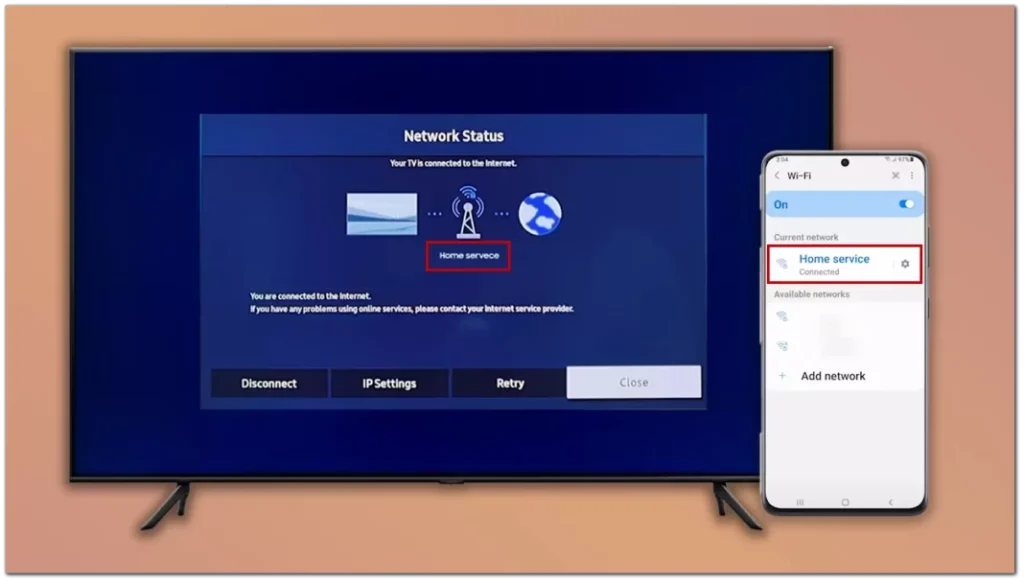
È necessario accedere allo stesso account Samsung sulla TV e nell’app Smart Things.
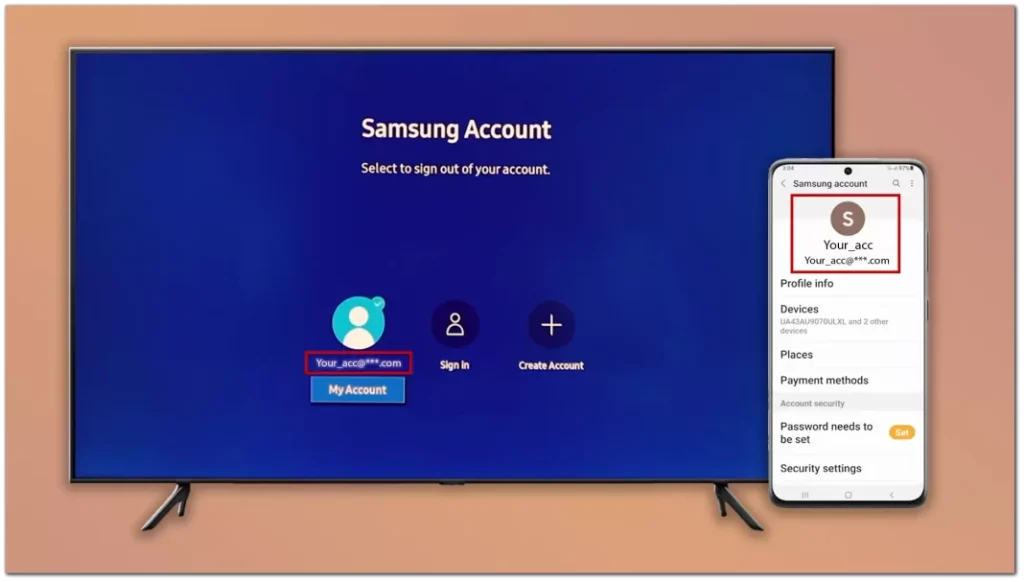
Installa l’app SmartThings: se non hai già l’app SmartThings sul tuo dispositivo mobile Samsung, segui questi passaggi per scaricarla e installarla:
- Apri l’App Store sul tuo dispositivo Samsung (Google Play Store per Android o App Store per iOS).
- Cerca “SmartThings” e scarica l’app ufficiale.
- Una volta installata, avvia l’app dal menu delle app del tuo dispositivo.
Aggiungi la tua TV Samsung a SmartThings: per connettere la tua TV Samsung all’app SmartThings, segui questi passaggi:
- Apri l’ app SmartThings sul tuo dispositivo mobile.
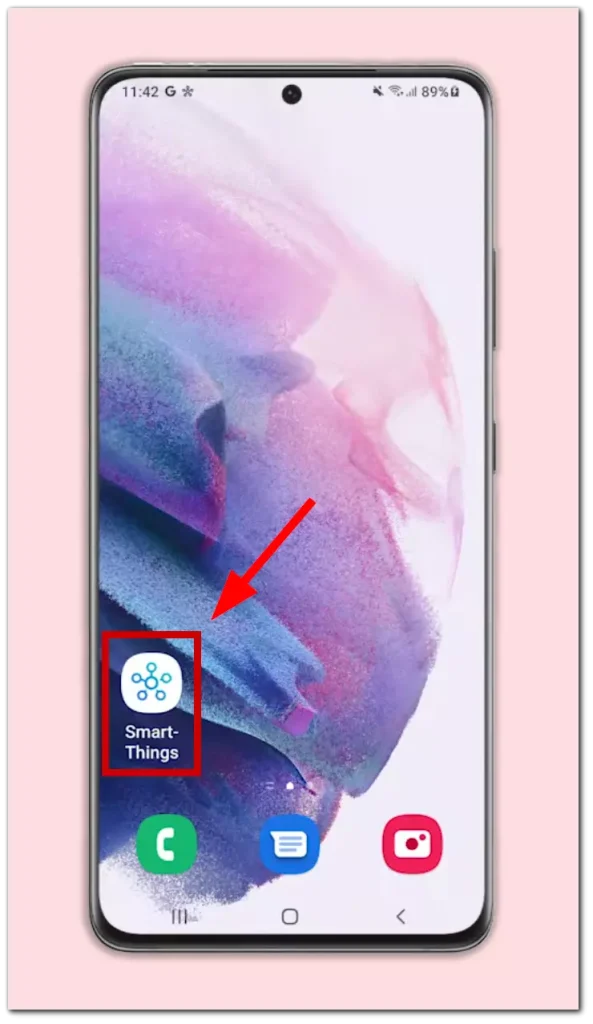
- Premi il pulsante Dispositivi in basso.
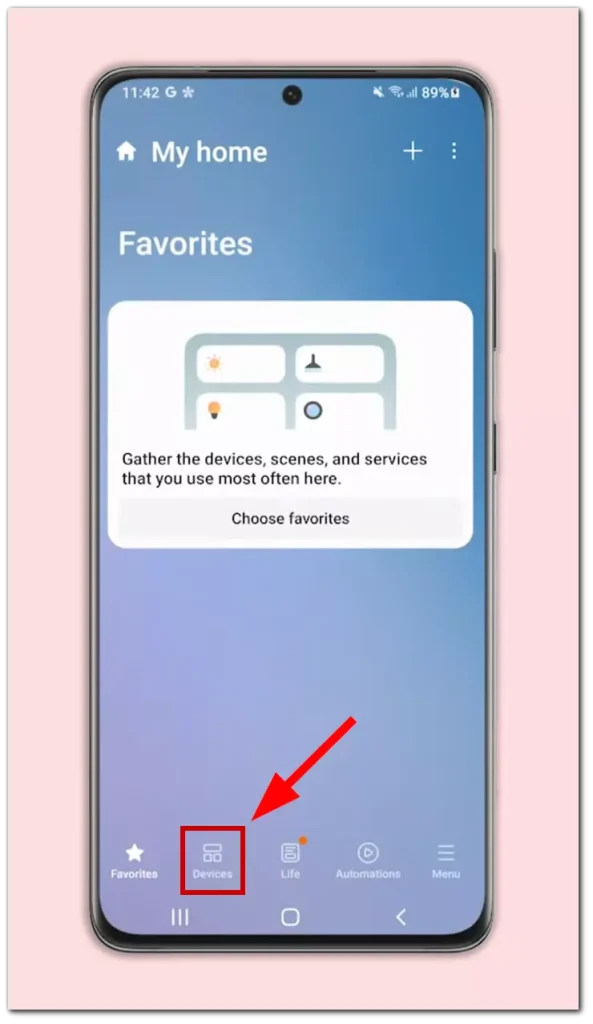
- Fai clic su Aggiungi dispositivo o tocca l’ icona “+” nell’angolo in alto a destra.
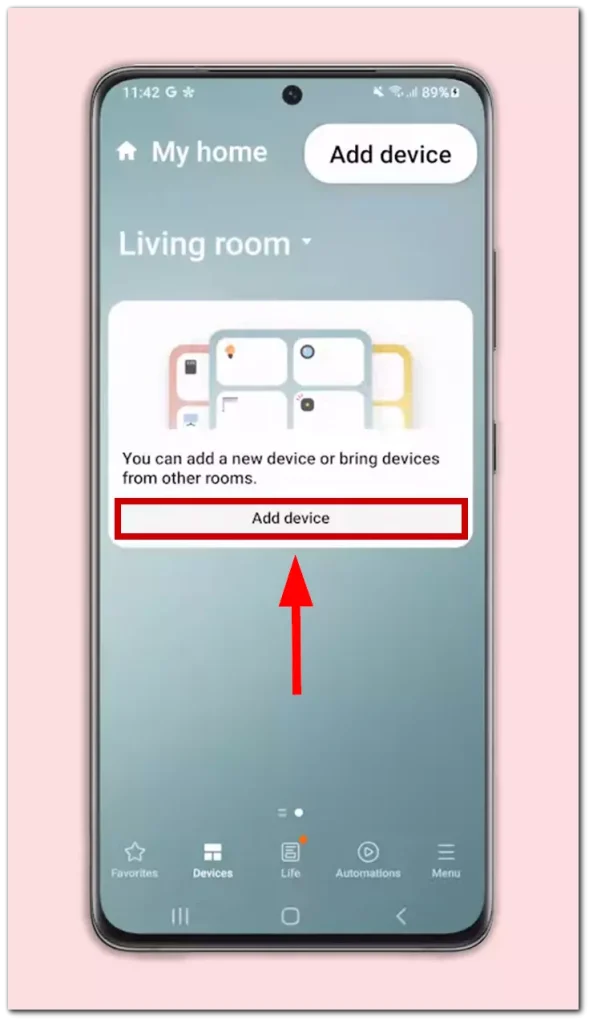
- Ora fai clic su Scansione nelle vicinanze .
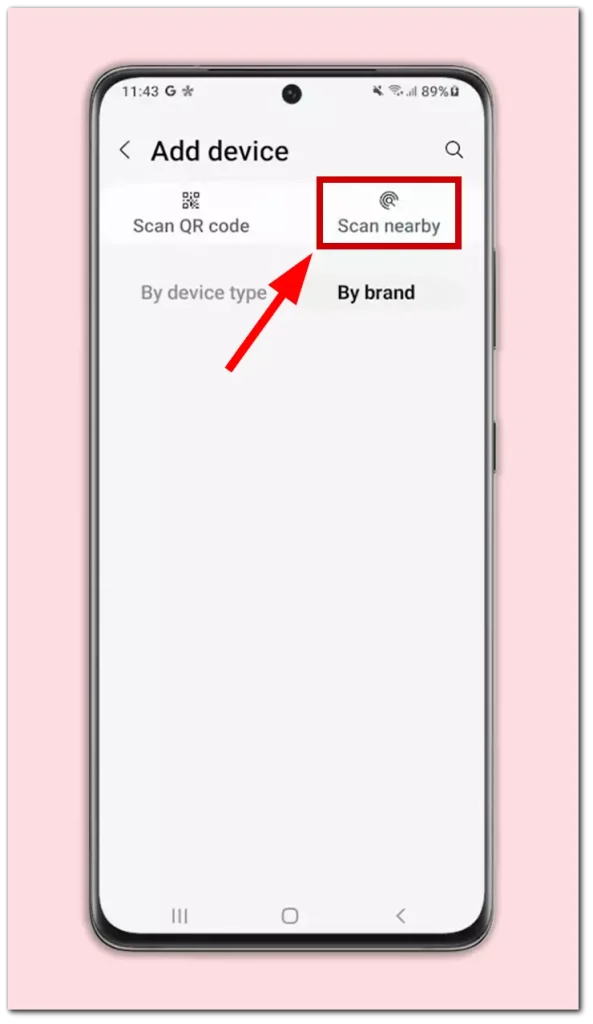
- Scegli una TV dall’elenco dei dispositivi disponibili.
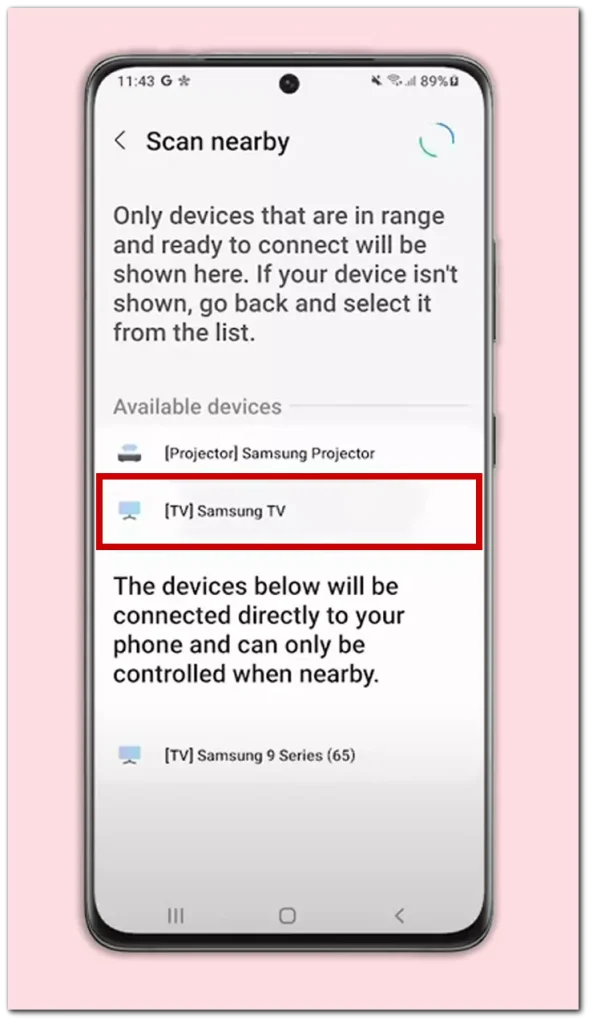
- Inserisci i numeri che appaiono sullo schermo della TV nell’app SmartThings.
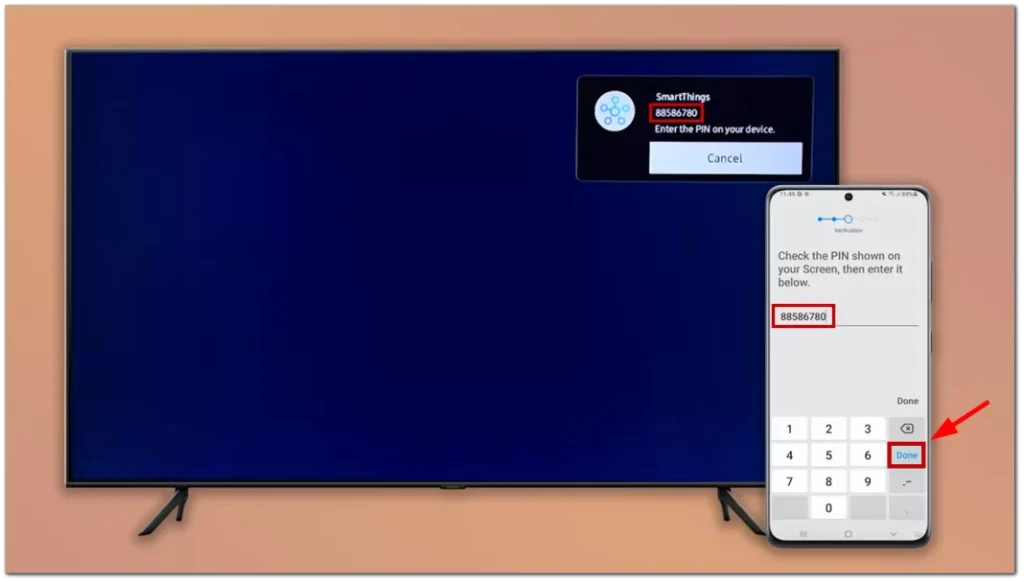
Una volta collegata correttamente la tua Samsung Smart TV a SmartThings, puoi iniziare a goderti la comodità e il controllo offerti dall’app.
Controlla la tua Smart TV Samsung con SmartThings
Controllo remoto: utilizza il tuo dispositivo mobile come telecomando per navigare nei menu, cambiare canale, regolare il volume e controllare la riproduzione sulla tua Samsung Smart TV. Per utilizzare l’app SmartThings come telecomando è necessario:
- Seleziona la tua TV tra i dispositivi collegati.
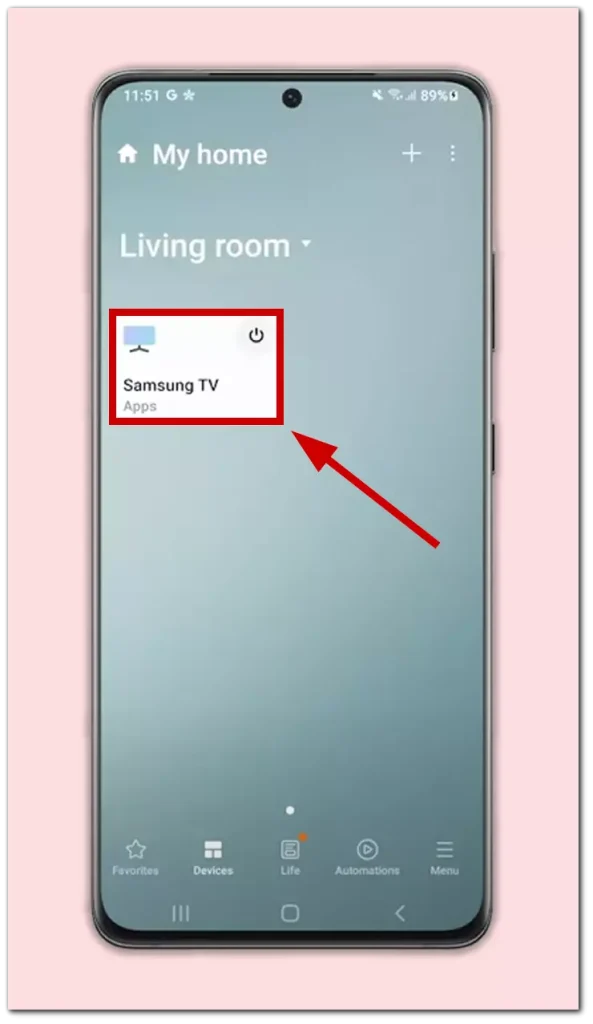
- Ora puoi controllare la tua TV tramite l’app. Ecco un’immagine per aiutarti a farlo.
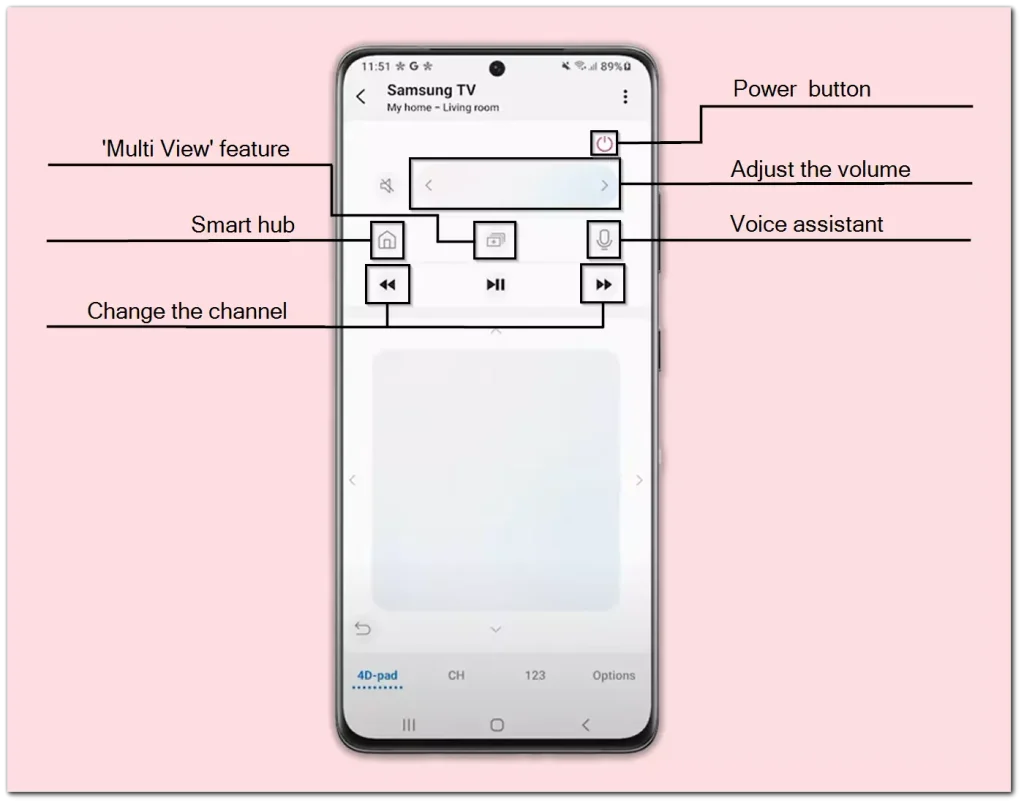
Avvio app: avvia le tue app preferite direttamente dall’app SmartThings sul tuo dispositivo mobile, fornendo un accesso rapido e semplice ai servizi di streaming e ai fornitori di contenuti.
Funzionalità aggiuntive: ad esempio, Visualizza la TV sul telefono , Riproduci i suoni del telefono sulla TV e molte altre funzionalità aggiuntive che potrebbero esserti utili. Per utilizzare le funzionalità aggiuntive è necessario:
- Nell’angolo in alto a destra del menu della TV, fai clic sui tre punti.
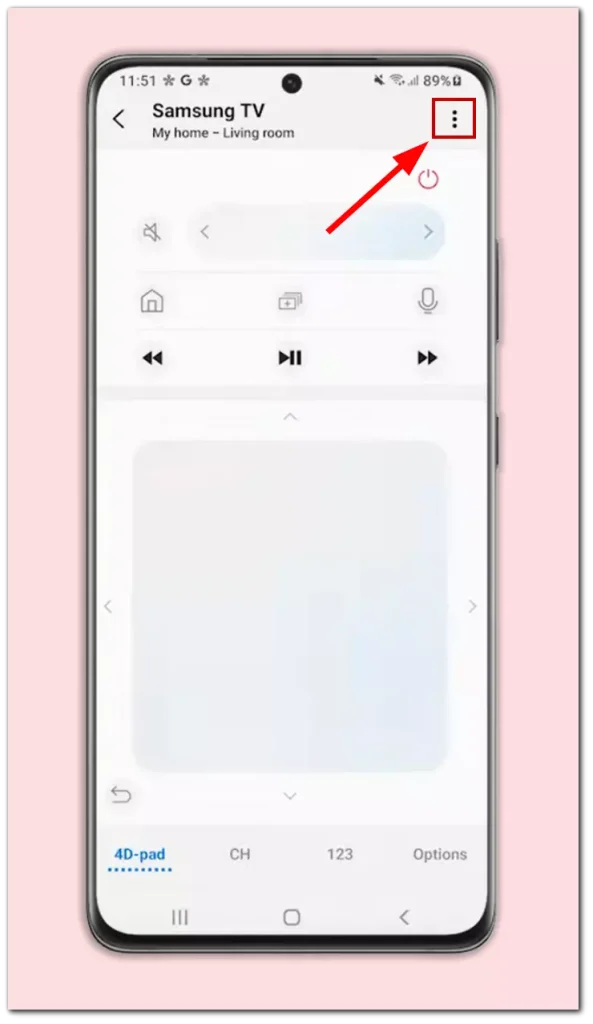
- Sulla destra vedrai le funzionalità aggiuntive disponibili sulla tua TV.
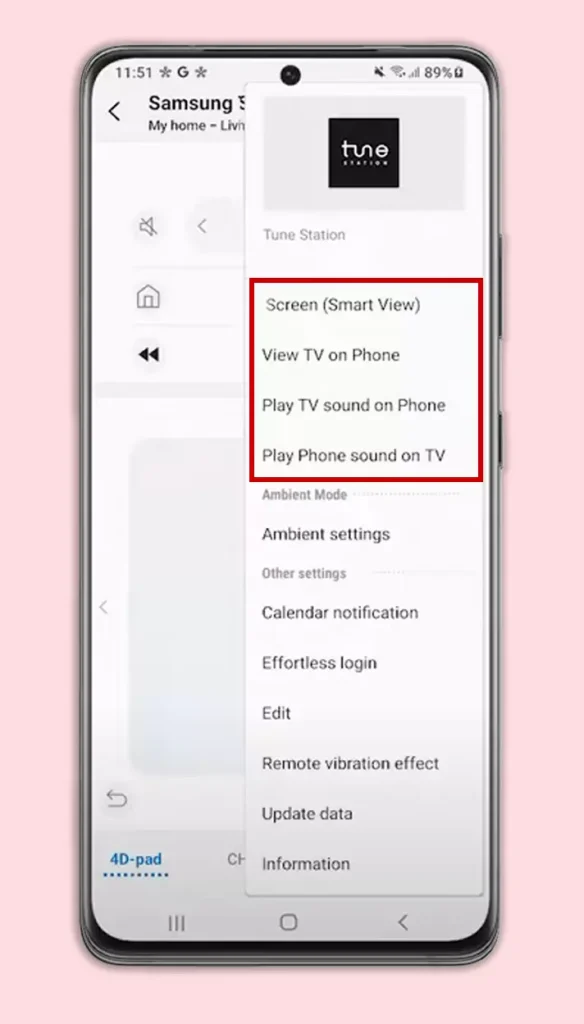
- Gestione delle impostazioni: regola varie impostazioni del TV, comprese le preferenze di immagini e audio, le impostazioni di rete e altro ancora, il tutto comodamente dall’app SmartThings.
- Automazione e routine: crea routine di automazione con altri dispositivi intelligenti collegati a SmartThings. Ad esempio, puoi impostare la TV in modo che si accenda e regoli l’illuminazione quando arrivi a casa.
- Controllo vocale: utilizza assistenti vocali come Bixby o Amazon Alexa per controllare la tua Samsung Smart TV tramite SmartThings, permettendoti di cambiare canale, regolare il volume ed eseguire altre azioni con semplici comandi vocali.
Come verificare se la tua TV supporta SmartThings
Se la tua TV non si connette a SmartThings, potrebbe significare che la tua TV non lo supporta. Per confermarlo, puoi controllare l’elenco dei dispositivi supportati nell’app del tuo telefono. Per fare ciò, è necessario:
- Sul tuo telefono o tablet, apri l’ app “SmartThings” .
- Tocca “Aggiungi” (icona più), quindi tocca “Dispositivo”
- Tocca la “scheda Marchio” , quindi tocca Samsung
- Selezionare “TV” , quindi toccare “Dispositivi supportati”
- Cerca nell’elenco la tua TV. Se ce n’è uno, toccalo e inizierà il processo di connessione .
Se non hai trovato la tua TV allora non disperare, guarda ancora qualche volta, forse semplicemente non hai notato il modello della tua Smart TV.
Una TV Samsung può funzionare come hub SmartThings?
Una TV Samsung non può funzionare come un hub SmartThings a tutti gli effetti. Sebbene i televisori Samsung integrati con SmartThings offrano alcune funzionalità di automazione domestica, come il controllo di dispositivi intelligenti e l’utilizzo di comandi vocali tramite Bixby, Google Assistant o Amazon Alexa, non sostituiscono la funzionalità di un hub SmartThings dedicato.
L’hub SmartThings è un dispositivo separato progettato per connettere vari dispositivi domestici intelligenti che utilizzano diversi protocolli wireless come Zigbee e Z-Wave. Funge da punto centrale di comunicazione e controllo per questi dispositivi. Sebbene i televisori Samsung con SmartThings possano controllare un set limitato di dispositivi connessi Wi-Fi e Bluetooth, non hanno la connettività più ampia e le funzionalità di automazione più sofisticate di un hub SmartThings dedicato o del tuo smartphone.
Impossibile trovare l’app SmartThings sulla TV Samsung
Non è insolito non trovare un’app SmartThings autonoma sulla tua TV Samsung. Questo perché la funzionalità SmartThings è integrata nel sistema operativo della TV anziché esistere come applicazione separata. Nelle ultime versioni del sistema, la TV incorpora alcune funzionalità simili a un hub, come la visualizzazione della posizione approssimativa dei dispositivi in casa. Tuttavia, è importante notare che la TV stessa non svolge queste funzioni in modo indipendente; si limita a visualizzare le informazioni elaborate e trasmesse dai server Samsung.
Per funzionalità SmartThings complete, l’app SmartThings dedicata è progettata per i dispositivi mobili. Puoi scaricarlo dal Google Play Store per i dispositivi Android o dall’Apple App Store per i dispositivi iOS. Questa app mobile consente un controllo più diretto e versatile del tuo ecosistema di casa intelligente.










